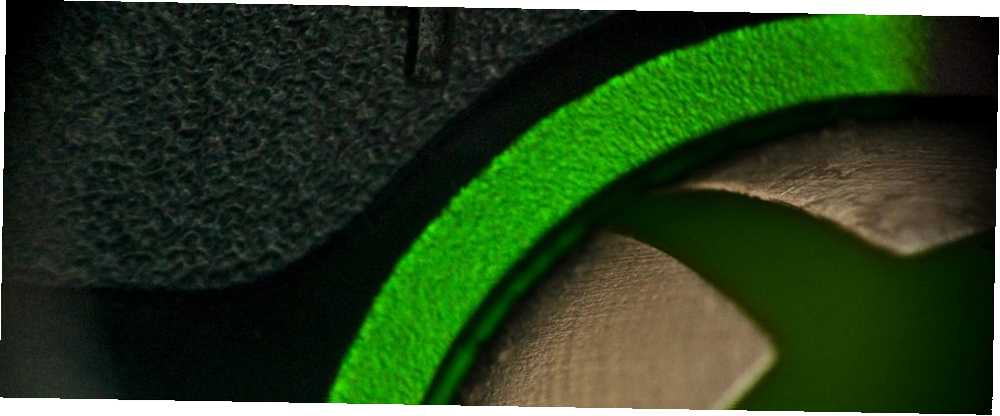
Owen Little
0
3447
829
DVR z gry jest częścią aplikacji Xbox w systemie Windows 10, a jego głównym celem jest umożliwienie nagrywania materiału z rozgrywki. Użyj paska gier systemu Windows 10 do nagrywania filmów z aplikacji. Użyj paska gier systemu Windows 10 do nagrywania filmów z aplikacji. w systemie Windows 10 możesz tworzyć filmy z dowolnej aplikacji lub programu. Żadne narzędzia innych firm nie są potrzebne! i podziel się nim ze światem. Najwyraźniej niektórzy uwielbiają oglądać filmy innych osób grających w gry. Nie mogli słyszeć o “świetnie na zewnątrz.”
Niestety, dygresję. Na pierwszy rzut oka Game DVR wygląda nieco myląco. Jak sprawić, by działało dla Ciebie i maksymalizowało potencjał aplikacji? Oto trzy wskazówki, jak najlepiej wykorzystać Game DVR w systemie Windows 10.
1. Zmień czas nagrywania w tle
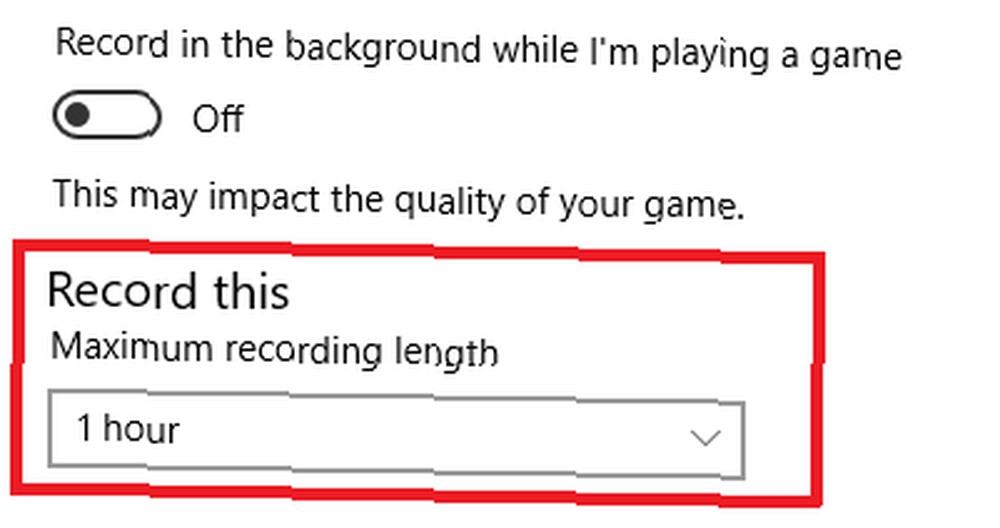
Domyślnie nagrania z DVR z gry kończą się po 30 minutach. Jeśli zdecydowałeś się zagrać w pełną 45-minutową grę FIFA w obie strony lub walczysz w wyjątkowo długiej misji w Grand Theft Auto, może to być problem.
Możesz zmienić ustawienia, aby rejestrować dłuższe klipy trwające do dwóch godzin. Po prostu otwórz Aplikacja ustawień systemu Windows 10 i przejdź do Gry> DVR z gry> Nagraj to. Możesz wybrać 30 minut, godzinę lub dwie godziny z menu rozwijanego.
2. Utwórz screencasty
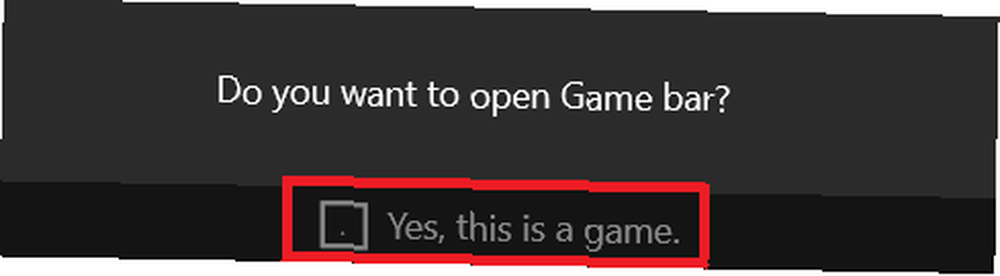
Myślałeś, że Game DVR nie służy tylko do nagrywania gier? Nieoficjalnie możesz go użyć do nagrywania czegokolwiek na ekranie Nagrywaj pulpit za pomocą 12 wspaniałych aplikacji do screencastingu Nagrywaj pulpit za pomocą 12 wspaniałych aplikacji do screencastingu Potrzebujesz nagrać pulpit? Na szczęście przekonasz się, że aplikacje do screencastingu są bardziej powszechne niż myślisz. Oto niektóre z najlepszych darmowych. .
Upewnij się tylko, że Game DVR jest włączony (Aplikacja Ustawienia systemu Windows> Granie> DVR z gry> Nagrywaj w tle podczas gry) i naciśnij Ctrl + G wezwać Pasek gry. Musisz zaznaczyć pole wyboru potwierdzające, że nagrywasz grę (po prostu powiedz Tak, to jest gra niezależnie) i naciśnij Rekord zaczynać.
3. Użyj skrótów klawiaturowych
Jeśli jesteś pochłonięty grą, ostatnią rzeczą, jakiej potrzebujesz, jest rozproszenie uwagi podczas zabawy ustawieniami DVR lub paska gry.
Musisz nauczyć się tych sześciu skrótów, aby usprawnić działanie:
- Windows + G: Otwiera pasek gry
- Windows + Alt + G: Nagraj najnowszą rozgrywkę
- Windows + Alt + R: Rozpocznij / zatrzymaj nagrywanie
- Windows + Alt + Print Screen: Zrób zrzut ekranu z gry
- Windows + Alt + T: Pokaż / ukryj timer nagrywania
- Windows + Alt + M: Rozpocznij / zatrzymaj nagrywanie mikrofonu
Jakie masz porady dotyczące DVR z gry? Możesz je udostępnić w komentarzach poniżej.











